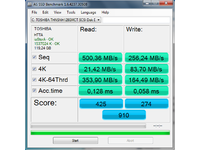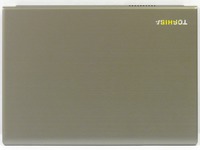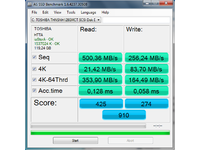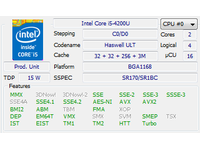RECENZE: Toshiba Portégé Z30 - lehoučký s možností dokování
4. 2. 2014 08:00 Rubrika: Recenze Autor: Jiří Zima
Oblíbené modely Z830/Z930 prošly zásadní designovou proměnou, ze které vzešel nový 13“ model Portégé Z30. Přebírá výhody minulých strojů jako minimální hmotnost při plné výbavě, ale přidává také něco navíc – plnohodnotné dokování na spodku a vyšší odolnost.

Základní popis
Supertenký notebook Toshiba Portégé Z830 přišel s první generací Ultrabooků (podzim 2011) a tehdy se odlišoval od nabídky konkurence. Zatímco všichni měli tenké modely s minimální výbavou, které byly zajímavé pouze pro nadšené spotřebitele, Toshiba nabídla ze všech nejlehčí stroj navzdory výbavě z velkých notebooků. Navíc vše měla v matném seriózním provedení, aby se její počin hodil do pracovního prostředí. Není divu, že v další generaci (Z930) byla vyměněna pouze základní deska a procesor za novější.
Zásadní změna přichází až nyní s Portégé Z30. Tenké pracovní modely mají nyní jednotný vzhled ve všech úhlopříčkách. Konkrétně jde o modely Portégé Z30 (13“), Tecra Z40 (14“) a Tecra Z50 (15,6“). Základna má tmavě šedý slitinový povrch s matnou úpravou a oproti Z830/Z930 je tlustší. Odměňuje se však vyšší tuhostí a konec je mírnému prohýbání při zvednutí otevřeného notebooku za její roh. Víko je opět velmi tenké a vykazuje poddajnost. Při zatlačení na vnější stranu dochází k vlnění barev displeje, nicméně oproti minulému modelu je tlak lépe rozložený do větší plochy.
Zatímco předchozí generace měla svůj nezaměnitelný vzhled, Z30 se nese mnohem více na vlně současných tenkých notebooků, které spojuje minimalistické hranatější ztvárnění. Působí seriózně a možná trochu nevýrazně. Na druhou stranu takový vzhled hned tak nezastará.
Notebook je možné otevřít maximálně v úhlu 135°. Speciální pochvalu si zaslouží chod kloubů. Jsou dostatečně pevné a přitom lze notebook otevřít zlehka jedním prstem, aniž by se základna zvedala současně s víkem.
Konektory už nejsou převážně na zadní straně, jak tomu bylo dříve. Nově jsou všechny po stranách a je jich ještě více. Vlevo jde o čtečku karet SmartCard, kombinovaný zvukový vstup/výstup, USB 3.0, obrazové výstupy (HDMI a VGA) a zdířku napájení. Vpravo jde pro změnu o čtečku paměťových karet SD XC (karta se vejde celá dovnitř), další dvě USB 3.0 a konektor pro připojení do počítačové sítě LAN. Výbava je tedy více než slušná, všechny konektory jsou v plné velikosti a ani velké notebooky dnes toho obvykle nenabídnou více.
K tomu všemu je na spodku dokovací konektor, který je shodný pro všechny nové Toshiby. Dokovací stanice nám bohužel nebyla s notebookem zapůjčena, abychom ji otestovali, nicméně v její výbavě najdete šest USB (čtyři verze 3.0), LAN, dva zvukové konektory, VGA, DVI, HDMI a dva DisplayPorty. Výbava je opět výborná.
Rozměry počítače v zavřeném stavu jsou 316 x 226 x 18 mm. Došlo tedy k navýšení tloušťky o dva milimetry. Hmotnost však zůstala téměř stejná – 1,17 kg. Přihlédnu-li k nadstandardní výbavě, jde o geniální řešení pro ty, kteří často cestují, ale chtějí s sebou mít plnohodnotný počítač.
Napájecí adaptér má výkon 65 W a dohromady s třížilovým přívodním kabelem váží jen 336 g.
Klávesnice a ovládací prvky
Nová klávesnice je užší, než bývala, aby mohly být po stranách konektory. To se negativně odrazilo na rozložení. Horní řada F1-F12 již není oddělena mezerami do bloků a přemístěna byla také sada kláves pro pohyb v dokumentech. Home a End jsou teď v horní řadě, PgUp a PgDn jsou u kurzorových šipek.
Ke zlepšení došlo u mechaniky kláves, která je konečně jistější a ani při lehkém psaní nedochází k vynechávání písmen. Na nové klávesnici se píše pohodlně a tiše. Jako správný pracovní notebook má Portégé Z30 zástupný numerický blok okolo písmen I a K. Lze jej přepnout, aby psal čísla po aktivaci i při držení přepínače Fn.
Zkratkou Fn+Z lze přepínat podsvícení kláves. Má pouze jednu intenzitu a zkratkou se volí jeden z režimů: zhasnutí, neustálé svícení a svícení po omezenou dobu od posledního stisku klávesy. Podsvícení pod úhlem prosvítá jen u mezerníku a zamrzí, že svítí pouze primární bílé popisky. Šedivé popisky Fn ve tmě nejsou vidět.
Indikační diody pod touchpadem doznaly jisté redukce. Svítí bíle (baterie i červeně) a informují o zapnutí (uspání), připojení napájecího adaptéru, nabíjení (nabití) baterie a stavu bezdrátových sítí.
Kurzor lze na obrazovce posouvat dvěma vstupními zařízeními. Je tu touchpad, který nově přišel o samostatná tlačítka, a trackpoint. Ten naopak dvě svá tlačítka má. Obě zařízení využívají elektroniku Alps.
Touchpad má hladkou dotykovou plochu a tlačítko v ní má integrované. Mačká se tím lépe, čím níže na ploše jej mačkáte. Zatímco u spodní hrany jej lze mačkat velmi zlehka, uprostřed již musíte vyvinout více síly a nahoře se téměř zmáčknout nedá. Funguje však dobře klasické ovládání, kdy ukazovákem posouváte kurzor, zatímco palec máte položený tam, kde dřív byla tlačítka, a používáte ho k mačkání virtuálních zón. Elektronika je relativně rychlá a přesná a celkově lze touchpad řadit mírně nad průměr současné produkce.
Trackpoint zdaleka není tak dobrý jako originál, se kterým kdysi dávno přišlo IBM. Výhradu mám k akcelerační křivce, kdy bez ohledu na nastavení je při malém tlaku na páčku pohyb pomalý a při větším tlaku naopak rychle uskočí přes půl obrazovky. Přesto situace není tak špatná a sám jsem jej při práci používal častěji než touchpad. Oceníte jej hlavně při cestování letadlem a všude jinde, kde si budete pokládat notebook na klín a nebudete si chtít kroutit zápěstí kvůli práci s touchpadem.
Hlavní HW parametry
Do redakce nám dorazila nižší konfigurace se základním úsporným procesorem Intel Core i5-4200U. Jde o dvoujádro generace Haswell s výchozím taktem 1,6 GHz a režimem TurboBoost do 2,6 GHz. Na rozdíl od vyšších modelů procesorů tento nemá podporu vzdálené správy Intel vPro, kterou používají některé velké korporace.
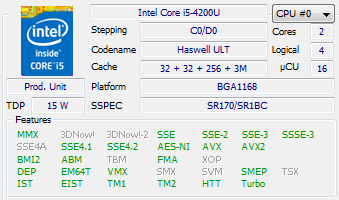
Základní deska je vybavena dvěma standardními sloty SO-DIMM pro moduly DDR3L-1600. V testované konfiguraci je osazen pouze jeden z nich, a to 4GB modulem. Maximálně se lze dostat na 16 GB operační paměti (2x8 GB).
Pro přístup k základní desce je nutné sejmout spodní kryt odšroubováním všech šroubů. Tři šrouby jsou schované pod gumovými nožičkami, které je kvůli tomu nutné odlepit (jde o zadní dvě a jednu uprostřed).
Single-Thread mód (zatíženo jen jedno jádro)
- Test výpočtů s pevnou řádovou čárkou: 52 847
- Test výpočtů s pohyblivou řádovou čárkou: 14 310
Multi-Thread mód (zatížena obě jádra)
- Test výpočtů s pevnou řádovou čárkou: 103 092
- Test výpočtů s pohyblivou řádovou čárkou: 43 539
Cinebench R10
- Rendering (Single CPU): 4659 CB-CPU
- Rendering (Multiple CPU): 9880 CB-CPU
- Multiprocessor Speedup: 2,12
Cinebench R11.5
- Rendering (Multiple CPU): 2,49 pts
Windows 7 – CPU a RAM
- Index dle počtu operací CPU za sekundu: 6,9
- Index dle počtu operací RAM za sekundu: 5,9
- HWiNFO32 (propustnost paměti): 6698 MB/s
Výkon procesoru odpovídá průměru dnešních tenkých notebooků s úspornými Core i5 a postačuje pro všechny běžné činnosti. Příplatek za Core i7 se podepíše především na výkonu jednoho jádra, což může v určitých situacích zrychlit reakce některých programů. Běžně však na jeho nedostatek nebudete narážet ani zde.
Na okamžitých reakcích operačního systému má svůj podíl výkonné 128GB SSD od Toshiby. Toto SSD je vloženo ve standardním slotu mSATA plné velikosti, což znamená možnost pozdějšího rozšíření (dnes jsou do mSATA dostupná i 512GB SSD, na náš trh se blíží 1TB). Pokud byste chtěli rovnou větší, musíte připlatit za vyšší konfiguraci (256GB SSD).
- HWiNFO32 (měří přenosovou rychlost při čtení z cache): 321 MB/s
- HD Tach (měří skutečnou průměrnou přenosovou rychlost při čtení): 305 MB/s
- Průměrná přístupová doba: 0,12 ms
- Windows 7 – Index přenosové rychlosti: 7,9
Ke komunikaci s okolním světem je možné zvolit jak kabel prostřednictvím gigabitového Ethernetu (Intel), tak vzduch díky kombinaci nové 2,4/5GHz Wi-Fi /ac a Bluetooth 4.0. Potěší zejména podpora nového standardu Wi-Fi /ac, který funguje vedle běžnějšího Wi-Fi /n a zvládá vyšší přenosové rychlosti.
Žádná z prodávaných konfigurací nemá osazený bezdrátový modem. Na desce sice je volný jeden slot M.2, ale nejsou k němu přivedeny potřebné antény a chybí také čtečka SIM, takže pozdější přidání nepřichází v úvahu. Předchozí generace přitom bezdrátové modemy používaly.
Displej a grafika
Jediné velké zklamání z notebooku se týká osazeného displeje. Jde opět o základní TN panel s rozlišení HD (1366x768). S rozlišením nemám problém (ačkoli možnost vyšších by jistě mnohé potěšila), ale kvalita zobrazení je značně podprůměrná pro tuto kategorii počítačů. Barvy jsou vybledlejší, černá někdy vypadá spíše jako tmavě šedá a zejména vertikální pozorovací úhel je velmi malý. Při přímém srovnání s Portégé Z930 navíc vynikl mírný nádech bílé barvy do žluté. Takový displej je vhodný pouze tam, kde nejsou velké nároky na kvalitu zobrazení nebo se počítá s připojováním externího monitoru.
Maximální jas je mírně pod průměrem i ve třídě základních panelů. V prosvětlené místnosti během poledního slunce sice situaci částečně zachraňuje matná povrchová úprava, nicméně o něco vyšší jas by rozhodně neuškodil. Nejnižší jas je bez problému použitelný při práci v úplné tmě.
Grafické operace jsou v režii integrovaného jádra Intel HD 4400 se sdílenou pamětí. Podporuje rozhraní DirectX 11.1 a OpenCL 1.2 a zvládne akcelerovat video ve vysokém rozlišení.
K notebooku lze připojit dva externí monitory pomocí výstupů HDMI a VGA. V případě HDMI by mělo být maximálním rozlišením 2560x1440. Oba výstupy mohou pracovat současně v režimu rozšířené plochy, pokud je interní displej neaktivní.
Další možností připojení externích monitorů je dokovací stanice, která má obrazových výstupů poměrně hodně – některé fyzické konektory jsou však sdílené. Navzdory počtu konektorů má stanice jen dvě obrazové cesty z dokovacího konektoru notebooku. Obě jsou realizovány ve formě DisplayPortu, nicméně první je doplněn sdílenou odbočkou na HDMI (až 1080p), druhý je pro změnu doplněn odbočkou pro single-link DVI a VGA.
Sdílené konektory jsou na stanici jasně odděleny a můžete se orientovat podle vytlačených nápisů (VIDEO1, VIDEO2). Z každé řady konektorů lze v jednu chvíli využít vždy maximálně jeden displej, což dává možnost maximálně dvou externích monitorů zapojených přes dok (oba opět mohou pracovat současně s interním displejem).
Třetí monitor nelze připojit ani přímo k notebooku. Jakmile připojíte notebook k dokovací stanici, dojde k deaktivaci obrazových výstupů na těle počítače.
Testy 3D Mark
- 3DMark 11: P789 (Graphics: 712, Physics: 2639)
Testy 3D Mark (2013)
- Ice Storm (DX9): 35 376 (Graphics: 39 024, Physics: 26 655)
- Cloud Gate (DX10): 3988 (Graphics: 4934, Physics: 2388)
- Fire Strike (DX11): 496 (Graphics: 543, Physics: 3334)
Windows 7 – grafika
- Index výkonu grafiky pro rozhraní Aero: 5,1
- Index výkonu grafiky pro 3D herní grafiku: 6,5
Cinebench (OpenGL)
- Cinebench R10: 5312 CB-GFX
- Cinebench R11.5: 13,07 fps
Aliens vs. Predator DirectX 11 Benchmark
- 1366x768: 11,5 fps
Operační paměť běží pouze v režimu single-channel, což snižuje maximální výkon grafického jádra přibližně o třetinu. Pokud chcete maximum výkonu, není od věci přidat druhý paměťový modul. Pak lze hrát přijatelně i starší AAA hry do roku 2009. Z moderních her je možné hrát ty středně a méně náročné s nižší až střední úrovní detailů, většinou v plném rozlišení displeje. Pro hraní her se však raději dívejte po noteboocích s dedikovaným grafickým čipem.
Všechny ostatní činnosti zvládá integrované jádro naprosto bez problémů.
Multimédia
Reproduktory jsou vestavěné do čelní hrany a při použití předinstalovaného zvukového rozšíření nabízí průměrnou kvalitu zvuku a nižší maximální hlasitost. Zvuk je dostatečný pro běžné potřeby méně náročného uživatele. Nedoporučuji vypínat zvukové rozšíření, neboť bez něj je zvuk „plechový“ a výsledná kvalita reprodukce je nižší.
Mezi zdířkami duálního mikrofonu je nad displejem webkamera s modrou indikační diodou.
Zabezpečení
Notebook je vybaven všemi zabezpečovacími technologiemi, které se ve vyšší pracovní třídě očekávají – s výjimkou Intel vPro. Firmware podporuje dlouhá hesla pro start, nabídku nastavení i pevný disk. Kromě toho je na desce přítomen čip TPM 1.2 pro ukládání šifrovacích klíčů.
V systému lze využívat autentizaci pomocí čtečky otisku prstů (pod touchpadem) nebo čipových karet (čtečka je na levém boku).
V nastavení systému lze zablokovat jednotlivá rozhraní notebooku.
Chlazení a provozní hluk
Chladič s ventilátorem jsou umístěny v pravém zadním rohu základny a výdech směřuje dozadu. Při kancelářské práci produkuje procesor tak málo tepla, že navzdory pasivnímu chlazení (ventilátor se netočí vůbec) nedochází k zahřívání základny. Když vezmu v potaz, že uvnitř je SSD místo rotujícího pevného disku, nevydává počítač při běžném provozu žádný hluk.
Asi dvacet sekund intenzivní zátěže je potřeba, aby počítač roztočil ventilátor. Ten se postupně po chvíli zrychlí do vyšších otáček a jeho pískavý zvuk je trochu otravný (především při práci v úplně tiché místnosti). Hlučností nicméně spadá do průměru podobných notebooků.
hodina provozu - mírná zátěž
- touchpad = 23,5°C
- levá strana pod klávesnicí = 23,7°C
- pravá strana pod klávesnicí = 24,7°C
- klávesnice vlevo = 25,2°C
- klávesnice vpravo = 25,3°C
- spodek maximum = 25,2°C
- výdech chlazení = 26,9°C
- napájecí adaptér = 27,6°C
hodina provozu - vysoká zátěž
- touchpad = 25,1°C
- levá strana pod klávesnicí = 25,0°C
- pravá strana pod klávesnicí = 27,0°C
- klávesnice vlevo = 30,4°C
- klávesnice vpravo = 34,8°C
- spodek maximum = 35,7°C (pravý zadní roh)
- výdech chlazení = 43,9°C
- napájecí adaptér = 38,5°C
teplota okolí při měření: 22°C
Základna počítače má při kancelářské práci stejnou teplotu jako okolí. Podle teploty byste jen stěží poznali, že je počítač už hodiny zapnutý. V zátěži je patrné mírné zahřívání hlavně v zadní části základny na spodku (okolí výdechu).
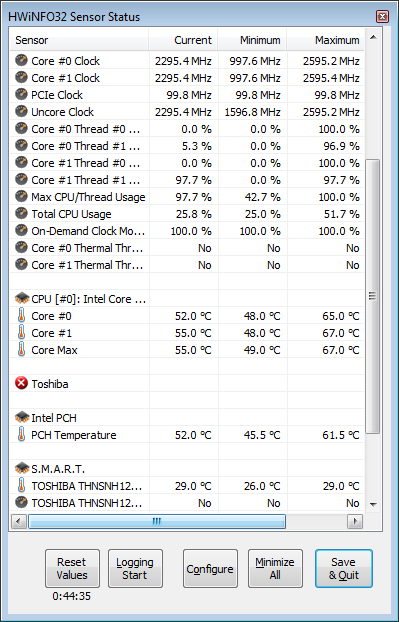
Baterie
Aktuální generace úsporné platformy procesorů od Intelu se chlubí uspáváním čipu, kdykoli není potřeba nic počítat. Díky tomu bylo možné opět snížit spotřebu a dosáhnout delší výdrže na jedno nabití. Své zásluhy má zde také Toshiba při návrhu desky, neboť tak nízkou spotřebu, jako má Portégé Z30, nenabídne ani většina jiných moderních notebooků s těmito procesory.
Uvnitř je relativně velká baterie s kapacitou 52 Wh, která v našem standardním redakčním testu* vydržela neuvěřitelných 15 hodin a 30 minut. V redakci jsme nejspíš ještě neměli stroj s procesorem Core, který by nabídl tak velkou výdrž v poměru ke kapacitě baterie. Při on-line kancelářské práci s Wi-Fi a vyšším jasem displeje jsem se průměrně pohyboval lehce pod hranicí jedenácti hodin na jedno nabití. Takový výsledek dává tušit, že napájecí adaptér budete moct často nechávat doma.
Příkon notebooku
- Celkový příkon při nízkém výkonovém vytížení = 5 W
- Celkový příkon při nízkém výkonovém vytížení (nabíjení) = 42 W
- Celkový příkon při maximálním výkonovém vytížení = 22 W
- Celkový příkon při maximálním výkonovém vytížení (nabíjení) = 42 W
- Celkový příkon vypnutého notebooku (nabíjení) = 42 W
Nabití prázdné baterie na 90 % trvá přibližně jeden a půl hodiny. V případě, že během nabíjení budete vytěžovat procesor, prodlouží se doba nabíjení o další hodinu.
BIOS
V nastavení Toshiba firmwaru můžete změnit následující volby:
Správa napájení
- zapnout probouzení signálem ze sítě (odděleně i pro napájení baterie)
- zapnout probouzení stiskem tlačítka na klávesnici
- vypnout probuzení při kritickém stavu baterie (za účelem hibernace)
- povolit zapnutí počítače po otevření víka (netýká se uspání)
- povolit zapnutí počítače po připojení napájecího adaptéru
- nastavení frekvence procesorů (dynamická změna, vždy nízká)
- vypnutí podpory více jader procesoru
- vypnutí Intel Turbo Boost
- přepnutí rychlosti SATA řadiče (výkon, kompatibilita SATA-1)
- nastavení času nečinnosti pro vypnutí podsvícení klávesnice (standardně 15 sekund)
Pokročilé
- vypnutí podpory Execute-Disable Bit
- nastavení podpory virtualizace (vypnuto, VT-x)
- zapnutí Intel Anti-Theft
- nastavení doby nečinnosti pro přechod do režimu Rapid Start
- vypnutí systémových hlášení pípnutím (a nastavení hlasitosti pípání)
- zapnutí napájení USB portů u uspaného notebooku
- vypnutí emulace USB zařízení v DOSu
- zablokování přístupu k jednotlivým integrovaným zařízením
- volba výchozího grafického výstupu po zapnutí (pouze interní LCD, automatická detekce, externí monitor)
- vypnutí aktivace zámku NumLock během startu počítače
Operační systém lze zavádět jak v režimu UEFI (včetně Secure Boot), tak v režimu kompatibility s BIOSem. Většinu nastavení firmware lze provést přímo z operačního systému pomocí předinstalovaného programu Nastavení systému.
Příslušenství
K notebooku je přibalen pouze napájecí adaptér, třížilový přívodní kabel a tenké tištěné příručky. Operační systém Windows 7 Professional má obnovu na pevném disku. Windows 8.1 Pro je přibalen ve formě DVD médií a v případě, že se na něj rozhodnete přejít, budete nejspíš potřebovat externí DVD mechaniku.
Instalace systému je relativně čistá, stačí smazat zkušební verzi antiviru. Ti náročnější nejspíš ještě odstraní některé méně důležité utility od Toshiby (TEMPRO, PC Health Monitor).
Ceny a záruka
Testovaná nižší konfigurace stojí 22 306,- Kč bez DPH (26 990,- Kč s DPH). Pokud si připlatíte dva tisíce, získáte dvojnásobnou velikost SSD (256 GB), což vřele doporučuji, pokud má být Portégé vaším primárním počítačem.
Notebook je vybaven tříletou zárukou s opravou v servisu.
Závěr
Toshiba odvedla při návrhu 13“ modelu Portégé Z30 skvělou práci. Podařilo se jí udělat pracovní počítač lehčí, než nabízí většina konkurence (1,1 kg). Přitom dovnitř dostala nejen velkou baterii, ale také kompletní konektorovou výbavu a nově také plnohodnotné dokování. Nová klávesnice je sice užší než v minulé generaci Z930, ale má rozhodně lepší mechaniku a k touchpadu navíc přibyl ještě trackpoint.
S počítačem se skvěle pracuje a nebýt podprůměrného HD TN displeje, byl by to jasný adept na tip redakce. Nicméně v této třídě se již vyskytují kvalitní IPS displeje s nesrovnatelně lepší obrazovou kvalitou, které by zde slušely mnohem více. Oprostíte-li se od kvality displeje, je Portégé Z30 všestranně povedený notebook.
Klady a zápory
+ plná výbava včetně dokování
+ nízká hmotnost
+ přes deset hodin na jedno nabití
- nízká obrazová kvalita použitého displeje
- pískavý zvuk ventilátoru při dlouhodobé zátěži
* Test výdrže baterie se provádí krátkým zápisem na HDD každých 30sec. Po celou dobu činnosti je zapnutý displej notebooku. Takováto zátěž přibližně odpovídá souvislé práci s běžnými dokumenty (čtení a tvorba dopisů, tabulek atp.). Test je vždy ukončen při 3% energie baterie, kdy dojde k bezpečnému vypnutí notebooku. Stejný způsob zátěže je používán na všechny notebooky testované v redakci NOTEBOOK.cz.
Podrobnější parametry pořízené programem HWiNFO32 naleznete v souboru hwinfo32.zip
Technická data
- Testovaná konfigurace: Toshiba Portégé Z30-A-12N
- Instalovaný procesor: Intel Core i5-4200U (1,60/2,60 GHz, 2 MB L3)
- RAM (GB): 4 DDR3L-1600 (4+0)
- HDD (GB): 128 (TOSHIBA THNSNH128GMCT, mSATA, SATA-III)
- ODD: -
- LCD: 13,0" TFT/TN (matný)
- LCD rozlišení: HD (1366 x 768)
- Video: Intel HD 4400 (IGP)
- Modem: -
- LAN: 10/100/1000 (Intel Ethernet Connection I218-V)
- WiFi: Intel Dual Band Wireless-AC 3160 (ac/a/b/g/n)
- Zvuková karta: Realtek HD Audio
- Polohovací zařízení: touchpad (Alps)
- Software: Windows 7 Professional (64bit, CZ) + Windows 8.1 Pro (64bit, DVD)
- Baterie/výdrž: Li-Ion 52 Wh / 15h 30in
- Rozhraní: 1x audio IN/OUT, SD XC, 3x USB 3.0, HDMI, VGA
- Rozměry: 316 x 226 x 18 mm
- Hmotnost (kg): 1,17